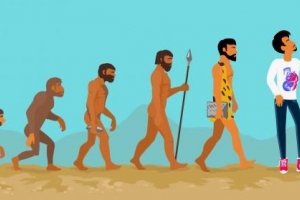Hur man sparar ett google-dokument på din dator

Google Dokument är en ordbehandlingsprogram som låter dig skapa och redigera dokument gratis online samtidigt som du samarbetar med andra i samma dokument. I kombination med Google Kalkylark, Google Presentationer och många andra, Google erbjuder ett unikt kontorspaket inom sin Google Drive-tjänst som erbjuder ett annorlunda och verkligt webbaserat programvarualternativ till Microsoft Office-paket. Det är enkelt, lätt att använda och dina dokument kan sparas mer effektivt.
I den här artikeln förklarar vi hur man sparar ett Google-dokument på din dator.
1. Spara en Google Doc-fil automatiskt. Eftersom Google Docs är en ordbehandlare online som erbjuds genom Google Drive, om du öppnar och redigerar ett dokument kommer det automatiskt att spara ändringarna på enheten utan att behöva klicka på spara-knappen. Du kommer att se ett meddelande i det övre högra hörnet som talar om för dig senast det sparades. Detta kommer dock bara att tillåta dig att komma åt dokumentet via enheten.

2. Ladda ner en Google Doc-fil. Om du vill spara en kopia av dokumentet på din dator måste du ladda ner dokumentet. För detta klicka på "Arkiv" och scrolla sedan ner till "Ladda ner som". En menylista öppnas med ett antal format för att spara ditt dokument. Alternativen inkluderar formaten .docx, .pdf, eller .Text.

3. Installera Google Drive. Du kan också installera Google Drive på din dator, som i sin tur laddar ner alla dina filer till din dator också. För att göra detta, gå till huvudsidan för Google Drive och placera musen över knappen "Ladda ner Drive", välj sedan mellan Mac och Windows.
När du har laddat ner enheten kommer den att be dig logga in på ditt konto. En ny mapp kommer att skapas på din dator som nu kommer att lagra alla dina Google Doc-filer. Se till att du sparar den här mappen på en plats som du kommer ihåg i framtiden.

4. Spara en Google Doc-fil offline. Google Drive har fördelen att synkronisera och spara ditt arbete automatiskt om du arbetar online, men offline kommer inte alla ändringar som görs att sparas.
Lösningen för detta är att uppdatera dina inställningar. Öppna först Google Chrome och gå till din inställningssida på ditt Google Drive webbaserade konto, klicka på inställningshjulet längst upp till höger på skärmen, under din bild. Markera sedan rutan i avsnittet "Offline" där den frågar dig om du vill "Synkronisera Google Dokument, Kalkylark, Presentationer & Ritar filer till den här datorn så att du kan redigera offline”.
När du har slutfört detta steg kan du nu arbeta med dina dokument medan du är offline. Dina ändringar kommer att laddas upp till din onlinedisk så snart du ansluter till Internet. Om du delar dessa dokument med andra personer kommer de också att kunna se uppdateringarna du gjort på filen på sin egen enhet.

Om du vill läsa liknande artiklar till Hur man sparar ett Google-dokument på din dator, vi rekommenderar att du besöker vår Internet kategori.